win10电脑怎么创建还原点恢复系统
现在大部分电脑都是win10系统,有些新用户不知道怎么创建还原点恢复系统,接下来小编就给大家介绍一下具体的操作步骤。
具体如下:
1. 首先第一步先右键单击【计算机】图标,接着在弹出的菜单栏中根据下图所示,点击【属性】选项。

2. 第二步打开【系统】窗口后,根据下图箭头所指,点击【系统保护】选项。
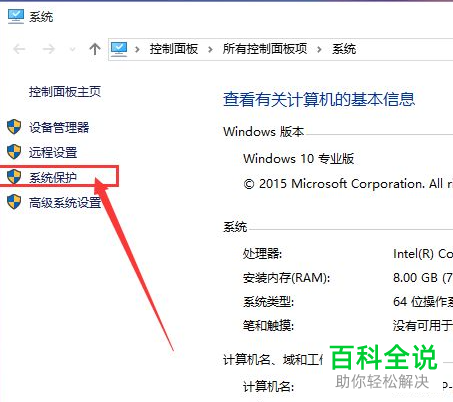
3. 第三步在【系统属性-系统保护】页面中,根据下图所示,发现【系统还原】显示为灰色。
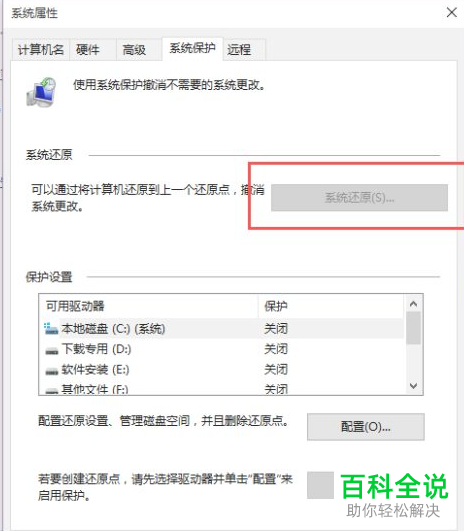
4. 第四步先选中C盘,接着根据下图箭头所指,点击【配置】选项。

5. 第五步在弹出的窗口中,先勾选【启用系统保护】,接着根据下图箭头所指,点击【确定】选项。

6. 第六步退回【系统保护】页面,根据下图箭头所指,先点击【创建】选项,接着在弹出的窗口中输入还原点名称。
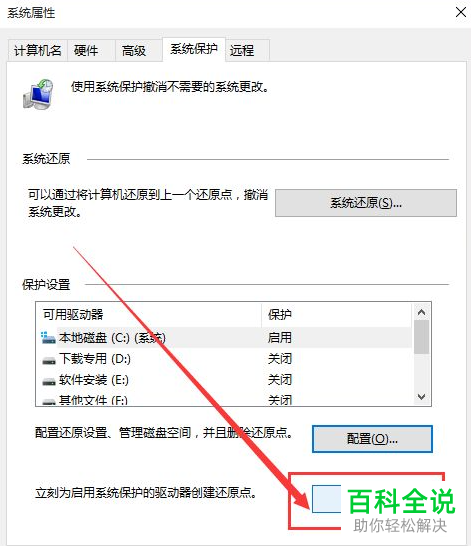
7. 第七步根据下图所示,正在创建还原点。
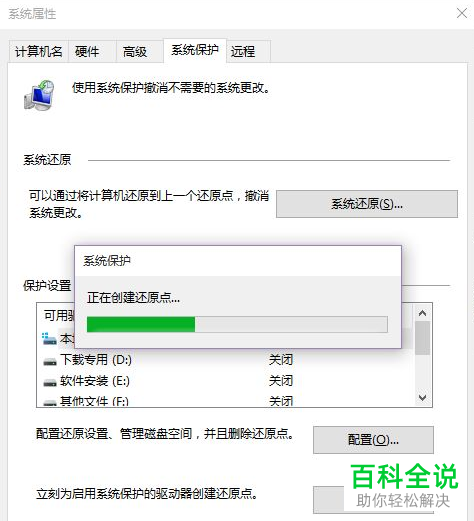
8. 第八步创建完成后,根据下图箭头所指,点击【确定】选项。
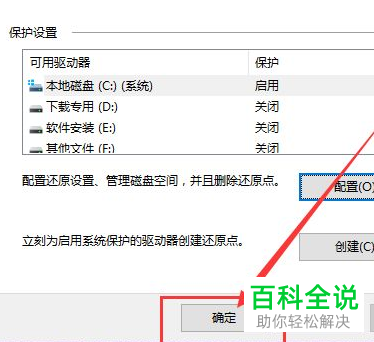
9. 最后搜索并打开【控制面板】窗口,根据下图箭头所指,先点击【恢复】选项,接着选择还原点进行恢复即可。

以上就是win10电脑怎么创建还原点恢复系统的方法。
赞 (0)

